10 Penyebab & Cara Mengatasi Laptop Lemot, Biar Ngebut Lagi (Windows 7, 8, 10)
10 Penyebab & Cara Mengatasi Laptop Lemot, Biar Ngebut Lagi (Windows 7, 8, 10)
Tech HackRabu, 25 Mar 2020, 13:30Saat ini banyak orang meninggalkan perangkat PC atau komputer desktop mereka dan mulai beralih ke laptop yang dinilai lebih praktis dan compact.
Walaupun begitu, laptop pun juga nggak lepas dari berbagai permasalahan. Salah satunya adalah laptop lambat setelah sekian lama digunakan.
Bahkan beberapa di antara kamu mungkin juga pernah mengalami laptop baru lemot padahal kamu baru membelinya, geng.
Mau performa laptop kamu tetap ngebut dan nggak ngelag? Nah, kali ini Jaka akan mengulas penyebab laptop lemot dan cara mengatasi laptop lemot yang bisa kamu praktikkan, geng.
Inilah Penyebab Kenapa Laptop Lemot Saat Internetan dan Lainnya

Terdapat beberapa faktor yang menyebabkan kenapa laptop lemot, bahkan saat sedang tidak melakukan aktivitas sekalipun.
Sebelum membahas cara mengatasinya, ada baiknya kamu ketahui dulu akar permasalahannya yang sudah Jaka ulas pada poin-poin sebagai berikut.
- Terlalu banyak startup programs alias software yang berjalan di background secara otomatis saat kamu menyalakan laptop. Semakin banyak software, maka makin lambat laptop saat booting.
- Usia harddisk sudah terlalu tua. Semakin tua tipe HDD tentu juga akan memengaruhi performa laptop secara keseluruhan.
- Harddisk penuh oleh data pengguna. Bahkan seorang pakar mengatakan harddisk yang penuh hingga 95% akan memperlambat laptop hingga 50%.
- Kapasitas RAM yang terlalu kecil, dikarenakan pada laptop-laptop dengan harga terjangkau paling besar RAM yang digunakan berkisar antara 2-4GB saja.
- Menjalankan terlalu banyak software dalam satu waktu yang membebani kinerja RAM. Apalagi kalau multitasking software berat seperti Photoshop dan Premiere misalnya pada RAM 4GB.
- Browser yang ter-install banyak add-ons, misal Internet Download Manager, AdBlocker, dan lainnya. Secara nggak sadar, browser menjadi terbebani dan memperlambat laptop saat internetan.
- Terlalu banyak tab yang dibuka pada browser. Karena hal ini ternyata juga cukup menguras RAM laptop, apalagi jika situs yang dibuka memiliki fitur auto-refresh.
- Laptop diserang virus yang bisa saja memperlambat bahkan merusak laptop. Makanya kamu harus waspada terhadap berbagai file mencurigakan, baik online maupun offline.
- Antivirus terlalu aktif. Walau software ini ampuh menghilangkan virus, namun antivirus yang berjalan di background tentu akan memperlambat kinerja harddisk sekaligus laptop.
- Jarang melakukan update sistem operasi, baik pengguna Windows maupun MacOS. Karena tidak jarang update OS akan memperbaiki kekurangan yang menyebabkan laptop menjadi lemot.
Kumpulan Cara Mengatasi Laptop Lemot, Khususnya untuk Windows 7, 8, & 10
Cara mengatasi laptop lemot yang Jaka bakal ulas di bawah ini umumnya akan sangat berguna bagi para pengguna OS Windows, seperti Windows 7, Windows 8, dan Windows 10.
Bahkan mungkin tanpa aplikasi atau install ulang sekalipun, kamu tinggal ikuti beberapa cara membuat laptop tidak lemot yang bakal Jaka ulas selengkapnya di bawah ini!
1. Mengganti Harddisk (HDD) dengan SSD

Jika ternyata permasalahan datang dari harddisk (HDD), langkah awal yang bisa kamu lakukan adalah melakukan proses defrag untuk menyegarkan kembali performanya.
Kalau cara ini ternyata masih kurang ampuh, kamu juga bisa mengganti ke HDD yang lebih baru atau menggunakan Solid State Drive (SSD) yang punya performa lebih kencang.
Perbedaan HDD dan SSD selain performanya tentu akan membuat proses booting menjadi lebih cepat dan responsif.
Sangat disarankan untuk menggunakan SSD hanya untuk memuat sistem operasi saja, karena ukurannya yang saat ini terbilang kecil dan harganya yang juga cukup mahal dibanding HDD loh.
2. Melakukan Upgrade Kapasitas RAM

Selain melakukan upgrade pada HDD, kamu juga bisa melakukan penambahan kapasitas RAM pada laptop yang kamu miliki.
Umumnya pabrikan laptop akan membekali laptop kamu dengan kapasitas RAM berkisar antara 2-4GB. Padahal untuk menjalankan software saat ini membutuhkan setidaknya RAM 8GB, geng.
Di sini kamu bisa menambahkan RAM pada slot yang tersedia. Namun sebelumnya, pastikan tipe RAM (DIMM atau SODIMM), kapasitas, dan kecepatannnya ya!
3. Melakukan Perawatan Hardware Secara Rutin

Sangat banyak orang yang terkadang melupakan hal penting yang satu ini, geng.
Ternyata agar performa laptop bisa tetap ngebut, kamu perlu sesekali melakukan perawatan hardware. Setidaknya kamu harus melakukan ini minimal setahun sekali loh.
Lakukan pembersihan mulai dari kipas, motherboard, hingga penggantian thermal paste pada bagian prosesor laptop.
Cara Mengatasi Laptop Lemot Lainnya...
4. Pakai Aksesori Pendukung Laptop

Laptop yang overheat juga memengaruhi kinerja dan performa. Di sini kamu bisa menambahkan aksesori misalnya cooling pad atau kipas tambahan agar suhu laptop tetap terjaga.
Selain itu kamu juga bisa menggunakan vacuum cooler yang juga bisa menyedot udara panas keluar yang fungsinya juga sama-sama untuk menjaga suhu laptop agar tetap dingin.
5. Melakukan Full Scan dengan Software Antivirus

Kemudian hal paling umum yang biasa menyebabkan laptop lambat adalah virus dan malware.
Virus biasanya akan membuat kinerja laptop menjadi lebih ekstra sehingga akan terasa lemot saat kamu gunakan. Salah satu solusi permasalahan ini tentu adalah dengan software antivirus terbaik.
Banyak rekomendasi software antivirus laptop yang bisa digunakan. Nah, Jaka juga sarankan untuk melakukan full scan secara rutin minimal seminggu sekali.
Seperti diulas pada bagian penyebab laptop lemot sebelumnya, jangan lupa untuk mematikan fitur automatic scan agar antivirus tidak berjalan di background kamu ya!
6. Uninstall Software yang Tidak Diperlukan
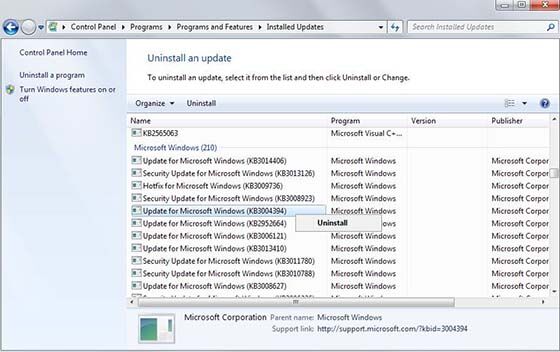
Pernah merasakan laptop baru lemot padahal baru kamu beli? Saat menggunakan laptop, Jaka yakin pasti kamu sudah install banyak software hingga nggak terhitung jumlahnya, kan?
Kenyataannya banyak dari software tersebut yang jarang kamu pakai. Agar laptop bekerja optimal, lakukan uninstall software yang tidak diperlukan tersebut, geng.
Di sini kamu bisa menggunakan menu bawaan Windows yang terdapat pada Settings atau menggunakan software uninstaller, seperti CCleaner dan lainnya.
7. Gunakan Software Versi Lama
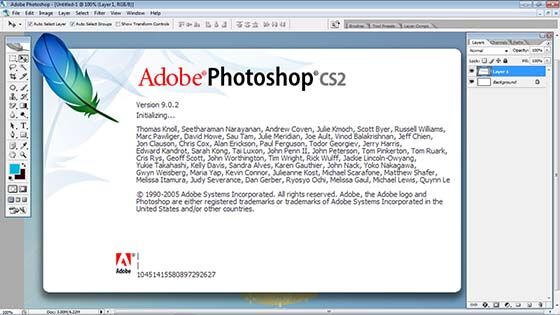
Eits, jangan pernah gengsi buat pakai software lama loh! Pasalnya Jaka akui sendiri, update software terbaru walau memberikan banyak fitur, namun bisa saja membebankan pada perangkatmu.
Sebagai solusinya kamu bisa untuk meng-install software versi lama yang umumnya punya fitur esensial yang nggak jauh berbeda apabila dibanding versi update-nya.
Misalnya saja kamu bisa mendapatkan Adobe Photoshop CS2, Microsoft Office 2013, dan lainnya, geng. Di mana beberapa software itu tentu lebih ringan dan bahkan bisa kamu dapatkan gratis, lho!
8. Gunakan Software Booster
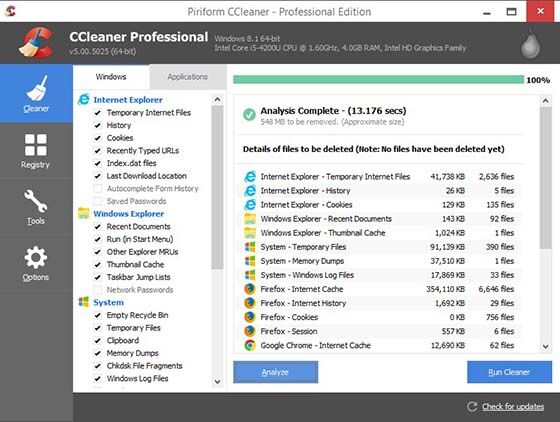
Penggunaan yang kurang optimal bisa membuat kinerja laptop lambat dan terganggu. Makanya untuk mempermudah, kamu bisa meng-install software-software pendukung kinerja alias booster.
Banyak kok software yang bisa kamu coba, seperti CCleaner, Advance System Care, dan lainnya. Fungsi dari aplikasi tersebut terbilang mirip.
Di mana software booster akan melakukan optimalisasi, misal menghapus history browser, menghapus cookies dan cache, menghapus recycle bin, dan lainnya yang memengaruhi kinerja laptop.
9. Gunakan Sistem Operasi Desktop Ringan
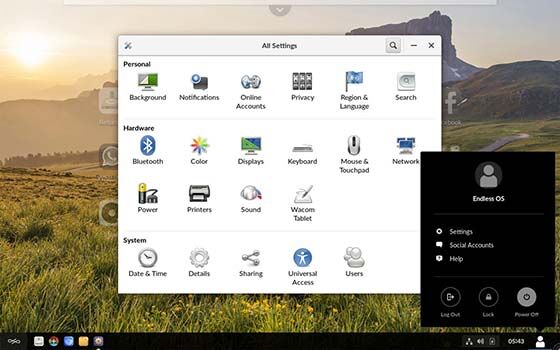
Sudah jatuh cinta banget dalam memakai sistem operasi desktop yang satu ini?
Padahal salah satu yang sangat memengaruhi performa laptop adalah sistem operasinya sendiri. Walau terbilang sangat produktif, namun Windows tergolong cukup berat loh.
Nah, jika kamu menggunakan laptop dengan spesifikasi pas-pasan ada baiknya kamu beralih ke Linux OS. Salah satunya adalah Endless OS yang bisa kamu pakai secara gratis!
10. Install Ulang OS Windows
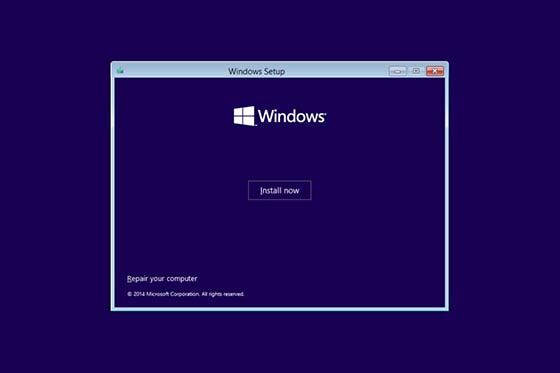
Jalan keluar terakhir untuk menyelesaikan permasalahan kamu adalah dengan melakukan install ulang Windows, geng.
Di sini juga untuk bisa mengetahui, apakah error disebabkan karena software atau hardware. Misalnya saja laptop lemot setelah update Windows, geng.
Untuk melakukan instalasi ulang OS Windows, Jaka sudah pernah ulas pada artikel sebelumnya. Caranya gampang dan kamu hanya cukup menggunakan flashdisk loh!
Video: Kenapa Laptop MacBook Harganya Lebih Mahal? Ternyata Ini Alasannya
Akhir Kata
Nah, itulah dia penyebab sekaligus cara mengatasi laptop lemot yang mudah dan gampang untuk kamu praktikkan sendiri.
Sumber Link tips/cara-mengatasi-laptop-lemot/
Komentar
Posting Komentar